
Любое Android-прылада дазваляе выдаляць файлы па-за залежнасці ад тыпу, вызваляючы тым самым ўнутраную або знешнюю памяці смартфона. Аднак часам канчатковае знікненне файлаў можа быць папярэджана пры дапамозе часткі «Кошык». У рамках артыкула мы распавядзем аб тым, дзе захоўваюцца выдаленыя фота на андроіда, а таксама аб агульнай месцазнаходжанні кошыка.
Пошук кошыка на Android
У адрозненне ад Windows і большасці аперацыйных сістэм, па змаўчанні на Андроід адсутнічае раздзел «Кошык», у той час як выдаляныя файлы знікаюць з памяці без магчымасці аднаўлення. Пры гэтым, нягледзячы на дадзеную асаблівасць, некаторыя іншыя прыкладанні ўсё ж дадаюць патрэбную тэчку, якая выступае ў якасці часовага сховішчы дакументаў з магчымасцю аднаўлення і канчатковага выдалення. Мы разгледзім толькі некалькі варыянтаў, але ў Google Play Маркеце існуюць альтэрнатыўныя рашэнні.Чытаць далей:
Спосабы ачысткі кошыка на Android
Аднаўленне аддаленых файлаў на Android
Варыянт 1: ES Правадыр
Дадатак ES Правадыр з'яўляецца адным з найбольш папулярных файлавых мэнэджараў, якія прадстаўляюць мноства функцый для кіравання файламі на прыладзе. Да ліку падобных магчымасцяў таксама ставіцца раздзел «Кошык», скарыстацца якім можна для аднаўлення або выдаленне дакументаў.
- Для пераходу да кошыка ў гэтым дадатку, на галоўнай старонцы націсніце па значку меню ў левым верхнім куце і знайдзіце пункт «Кошык». Яго неабходна актываваць для выкарыстання ў будучыні.
- Пасля ўключэння, дзе б на прыладзе ні знаходзіліся файлы, пры выдаленні яны будуць перамешчаныя ў кошык. Тапните па радку з назвай папкі, каб прагледзець сцёртыя файлы.
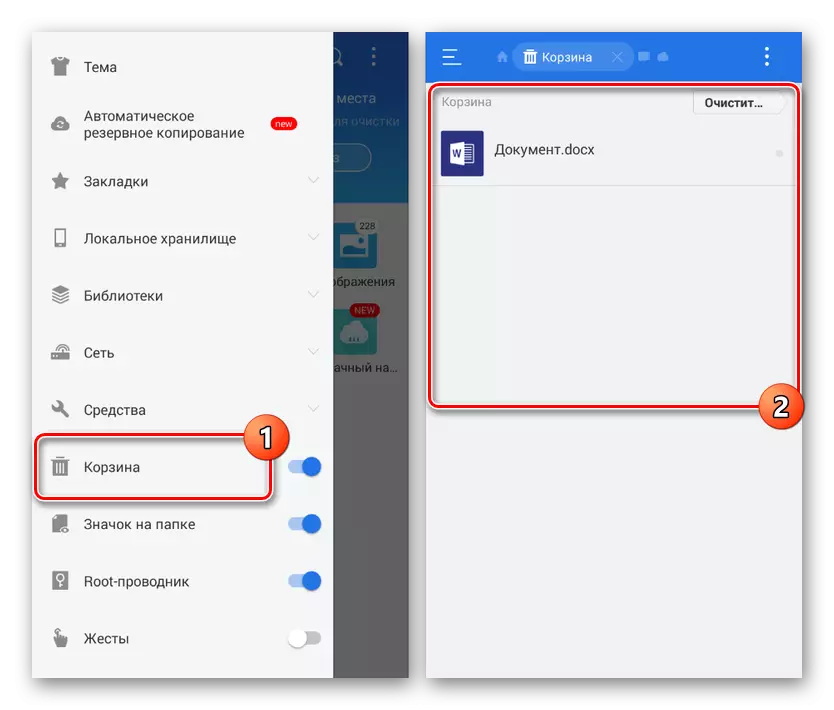
Кіраванне кошыкам выведзена ў панэль кіравання, выкліканага кнопкай з троеточием і ў меню кожнага асобнага файла.

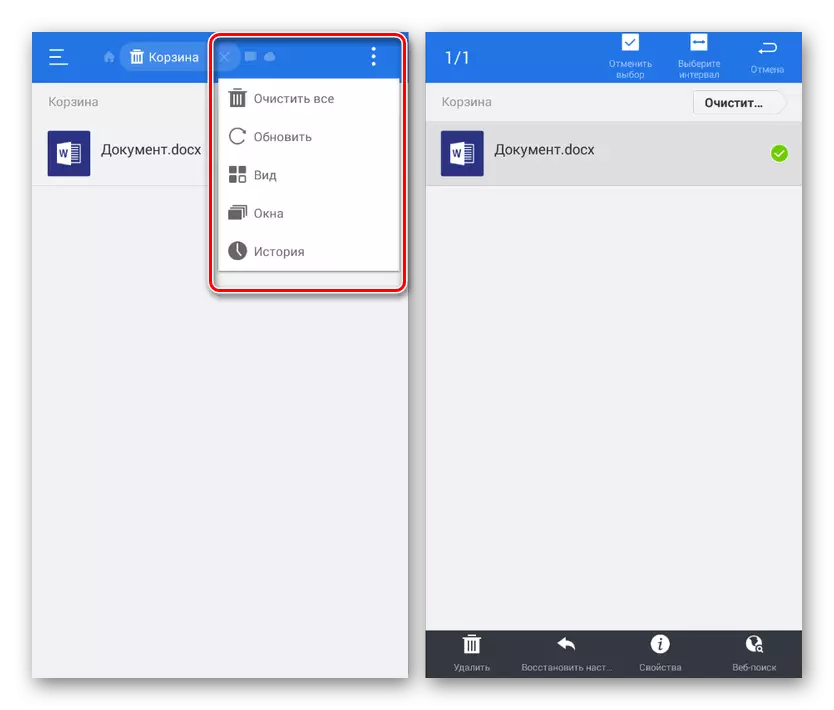
Варыянт 2: Кошык Dumpster
У адрозненне ад ES Правадыра, гэта дадатак, як відаць па назве, падае ўсяго толькі адну функцыю, якая заключаецца ў часовым захоўванні выдаляных дакументаў. Менавіта таму досыць усталяваць і запусціць праграму, каб азнаёміцца з усімі некалі выдаленымі файламі.
Спампаваць Сметніцу Dumpster з Google Play Маркета
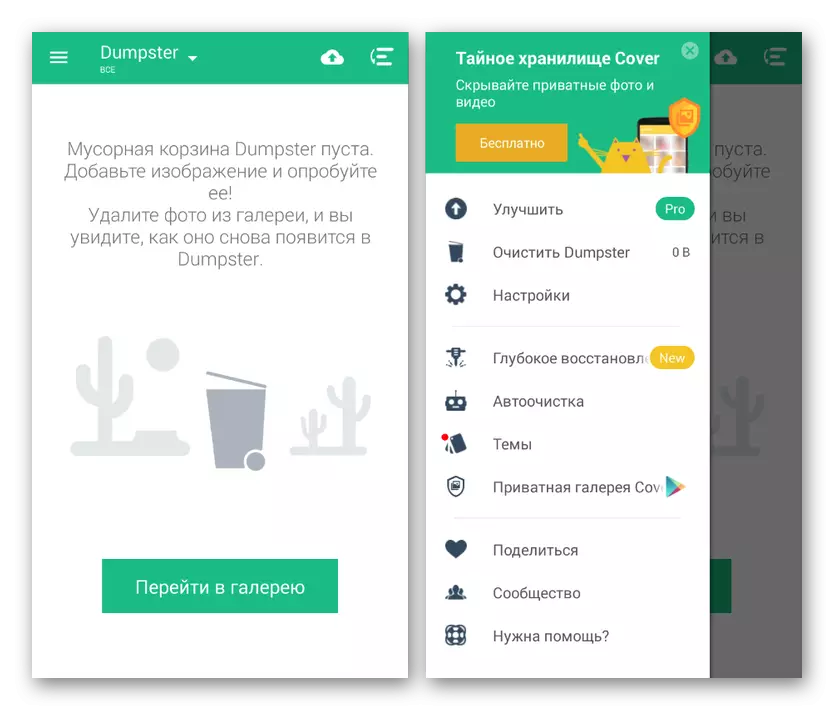
Падтрымліваюцца ў дадзеным выпадку толькі некаторыя пашырэння, з-за чаго першае прыкладанне значна больш эфектыўна. Больш за тое, многія функцыі Кошыка Dumpster прадастаўляюцца на платнай аснове пры ўмове набыцця PRO-версіі.
Варыянт 3: Воблачны сэрвіс
Многія хмарныя сэрвісы, прызначаныя для захоўвання файлаў у воблаку, сапраўды гэтак жа прадастаўляюць кошык з некалькімі магчымасцямі аднаўлення і канчатковага выдалення файлаў. Ставіцца падобнае, хутчэй, да онлайн-сервісу, чым да смартфону, але пры гэтым дазваляе перамяшчаць дакументы ў часовае сховішча праз галоўнае меню праграмы.
Яндэкс Дыск
- Для пераходу да часовага сховішча ў дадатку Яндэкс Дыск, адкрыйце пачатковую старонку і разгарніце галоўнае меню ў левым верхнім куце экрана. З прадстаўленага спісу выберыце пункт «Кошык».
- Пасля гэтага адлюструецца акно з усімі калі-небудзь выдаленымі файламі, але толькі калі была скарыстаная гэтая праграма. У іншым выпадку дакументы будуць выдаляцца канчаткова, зводзячы на нішто карысць ад «Кошыка».
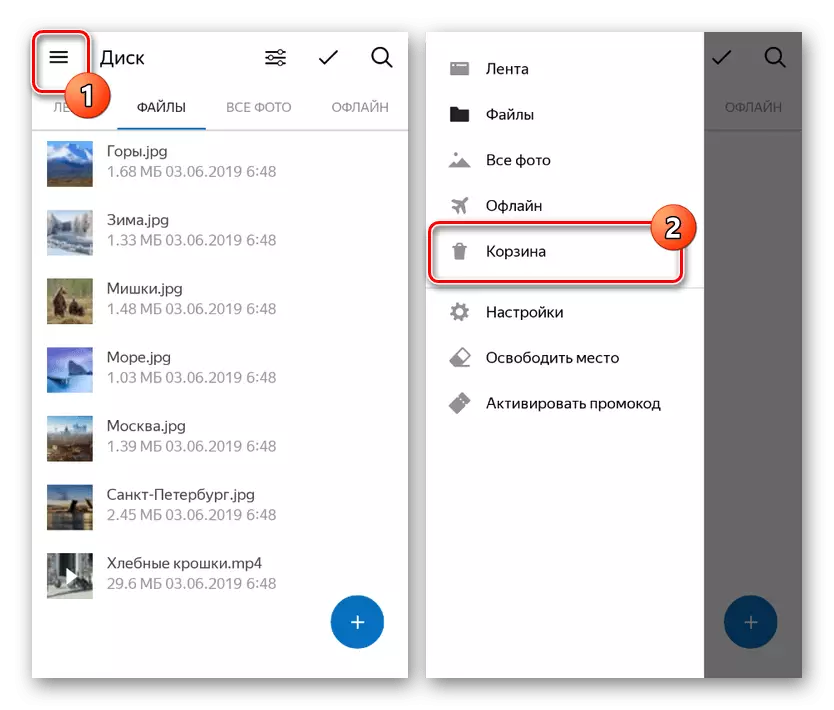
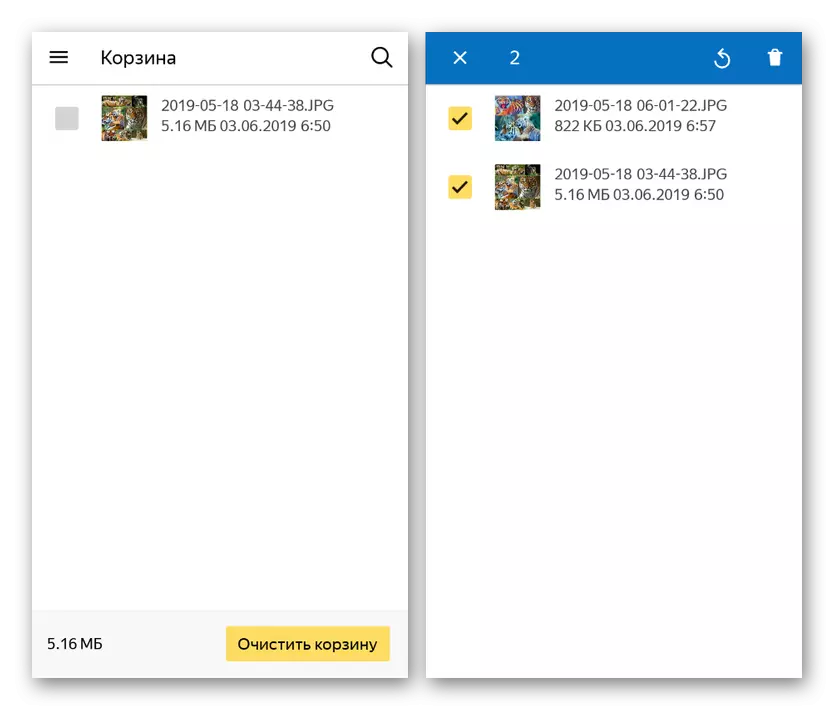
Google Drive
- Афіцыйнае прыкладанне для кіравання хмарным сэрвісам Google, па аналогіі з Яндэкс дыскам, прадастаўляе аўтаматычную сінхранізацыю файлаў. Па гэтай прычыне ўсе знойдзеныя на прыладзе дакументы і выдаленыя пры дапамозе Google Drive будуць перамешчаныя ў раздзел «Кошык».
- Знайсці падзел вы можаце праз асноўнае меню, разгарнуўшы яго ў левым куце экрана і выбраўшы пункт «Кошык». Улічыце, пры адсутнасці сінхранізацыі ў кошык будуць выдаляцца копіі файлаў з воблака, а не з прылады.
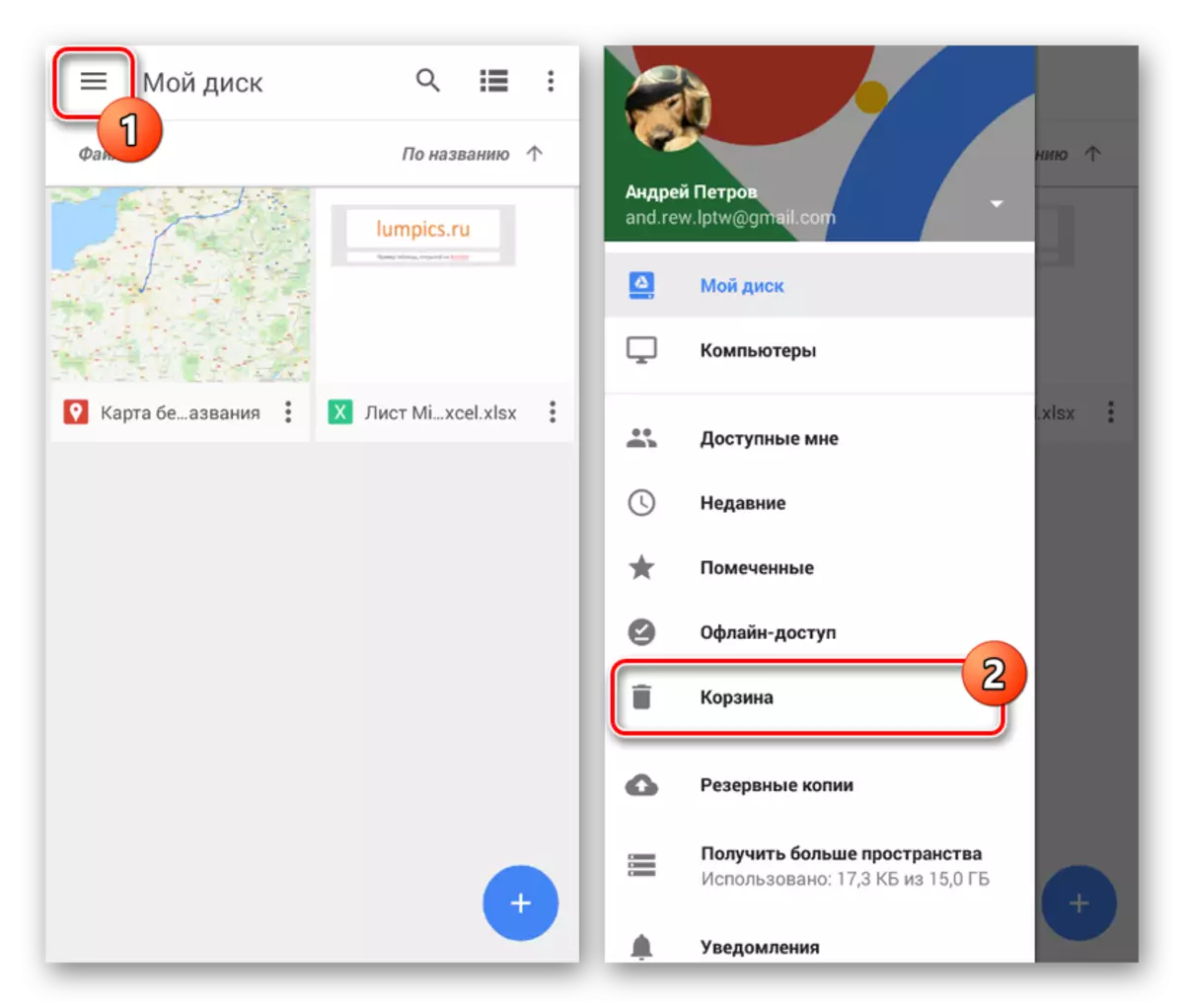
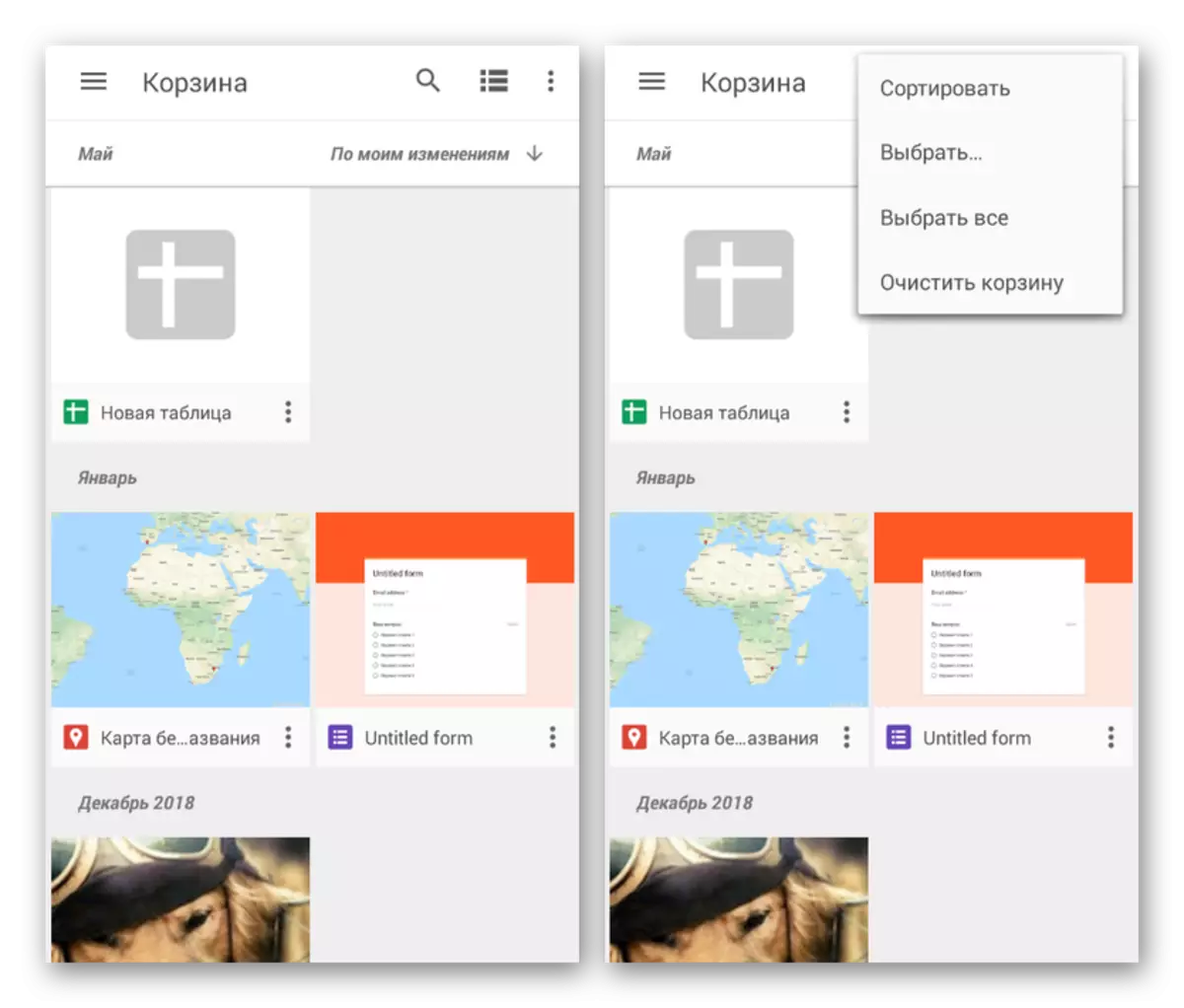
Варыянт 4: Google Фота
Калі вы карыстаецеся афіцыйным дадаткам Google Фота, прызначаным для аўтаматычнай сінхранізацыі графічных і відэафайлаў на смартфоне з хмарным сховішчам, можна таксама скарыстацца кошыкам. Як і ў сітуацыі з хмарнымі сэрвісамі, выдаленне ў кошык вырабляецца пасля ўключэння сінхранізацыі і толькі праз галоўнае меню праграмы.
- Даступная кошык у дадзеным выпадку праз галоўнае меню Google Фото. Каб паглядзець сьпіс аддаленых файлаў, выберыце аднайменны пункт.
- У плане кіравання «Кошык» у дадатку не адрозніваецца ад раней разгледжаных аналагаў. Пры гэтым час захоўвання файлаў строга абмежавана 60-дзённым тэрмінам.
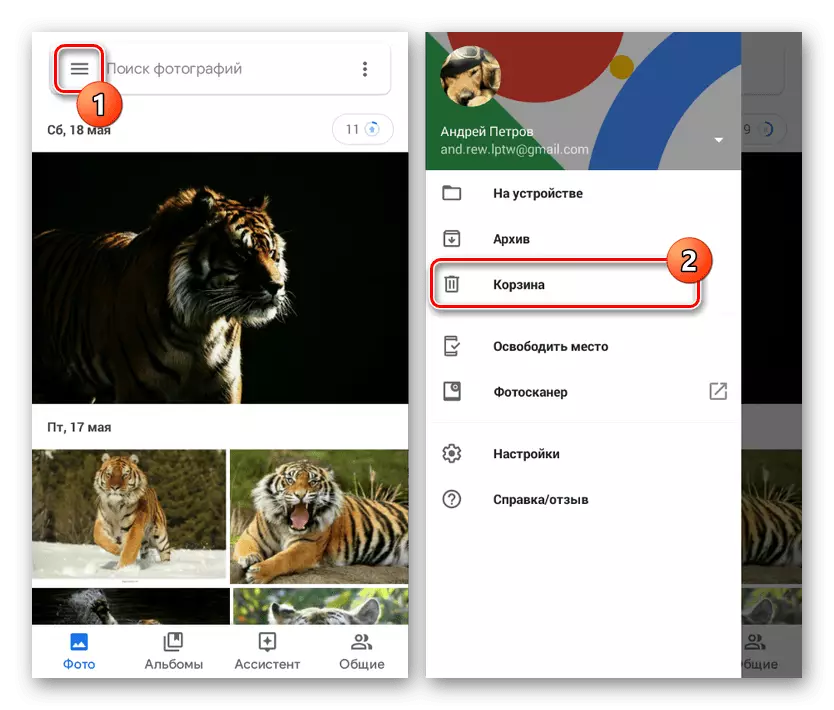
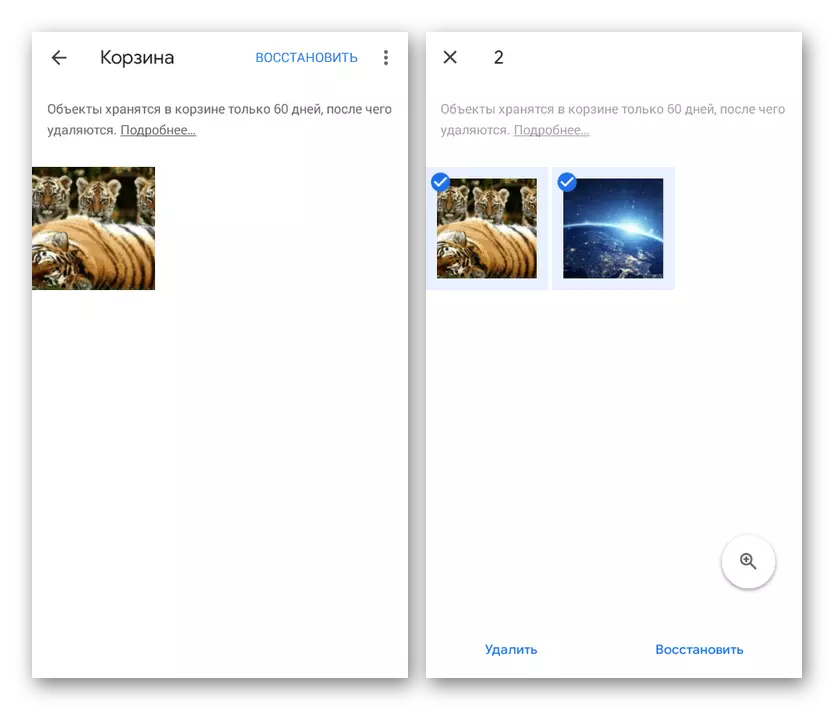
Варыянт 5: Кошык ў Галерэі
Гэты спосаб мае шмат агульнага з папярэднім, так як абмежаваны выключна графічнымі файламі, але пры гэтым дазваляе атрымаць доступ да падзелу «Кошык» без ўстаноўкі спецыяльных прыкладанняў. Адкрыць патрэбную тэчку можна толькі на некаторых фірмовых прыладах накшталт Samsung або Xiaomi. У цэлым дзеянні аналагічныя ва ўсіх выпадках і зводзяцца да выкарыстання стандартнай «Галерэі».

Па-за залежнасці ад выгляду прыкладання кошык размяшчаецца на галоўнай старонцы ў раздзеле "Параметры галерэі». Пры гэтым часам патрабуецца ўключыць сінхранізацыю з хмарным сховішчам.
заключэнне
Акрамя разгледжаных варыянтаў, атрымаць доступ да некалі выдаленым файлаў на Android-прыладзе можна шляхам падлучэння смартфона да ПК з наступным запускам адной з адмысловых праграм. Найбольш актуальнымі сродкамі з'яўляюцца Disk Drill і Data Android Recovery. Пры гэтым падобныя метады нацэлены менавіта на аднаўленне файлаў, а не выдаленне, і могуць быць непрацаздольныя ў многіх сітуацыях.
